Cum să dezactivați modul de așteptare modern în Windows 11 și Windows 10
Astăzi, vom analiza o modalitate ușoară de a dezactiva Modern Standby în Windows 11 și Windows 10. Modern Standby este un mod modern de alimentare care are anumite avantaje și dezavantaje.
Publicitate
Dacă nu sunteți familiarizat cu Standby modern, este cel mai recent mod de economisire a energiei disponibil pe laptopurile și tabletele moderne. A înlocuit clasicul S3 modul de consum redus care pune pur și simplu hardware-ul în starea de repaus. Modern Standby adaugă o gestionare eficientă a energiei dispozitivelor individuale, împreună cu funcția „Instant ON”. Acesta din urmă vă permite să porniți instantaneu un dispozitiv Windows, așa cum o face smartphone-ul dvs. și chiar permite menținerea unei conexiuni la Internet în stare de repaus.
Instrumentul de consolă powercfg construit în Windows permite găsirea dacă dispozitivul dvs. acceptă Modern Standby. Dacă dintr-un motiv oarecare trebuie să dezactivați modul Standby modern în favoarea modului de repaus clasic, urmați instrucțiunile de mai jos.
Dezactivați modul de așteptare modern
Pentru a dezactiva Modern Standby în Windows 11 și Windows 10, procedați în felul următor.
- Faceți clic dreapta pe start butonul, selectați Alerga, și tastați
regeditla caseta Run. Lovit introduce pentru a lansa Editorul Registrului. - Navigați la
HKEY_LOCAL_MACHINE\SYSTEM\CurrentControlSet\Control\Powercheie. Pentru aceasta, copiați și lipiți această cale în bara de adrese a editorului de registry. - Faceți clic dreapta pe spațiul gol din panoul din dreapta și selectați Nou > Valoare DWORD (32 de biți).
- Denumiți noua valoare ca PlatformAoAcOverride și a lăsat datele sale de valoare ca 0 (zero).

- Repornire Windows pentru a aplica modificarea.
Tocmai ați dezactivat Modern Standby.
Pentru a vă economisi timp, am pregătit fișiere Registry gata de utilizare. Ca alternativă la acestea, puteți folosi câteva comenzi. Începem.
Fișiere de registru gata de utilizare
- Click aici pentru a descărca două fișiere REG în arhiva ZIP.
- Extrageți-le în orice folder la alegere.
- Faceți dublu clic pe
Disable_Modern_Standby.regfișier și confirmați promptul UAC. - Reporniți computerul.
- Modificarea de anulare este
Enable_Modern_Standby.regfișier, care este, de asemenea, inclus în arhivă.
Terminat!
Alternativ, puteți rula comenzi speciale pentru a face modificările corespunzătoare ale Registrului.
Comenzi pentru dezactivarea modului de așteptare modern
Cea mai rapidă modalitate de a dezactiva Modern Standby în Windows 11 și Windows 10 este să rulați următoarele comenzi reg.
În primul rând, apăsați Victorie + X și selectați Terminal Windows (administrator) din meniu.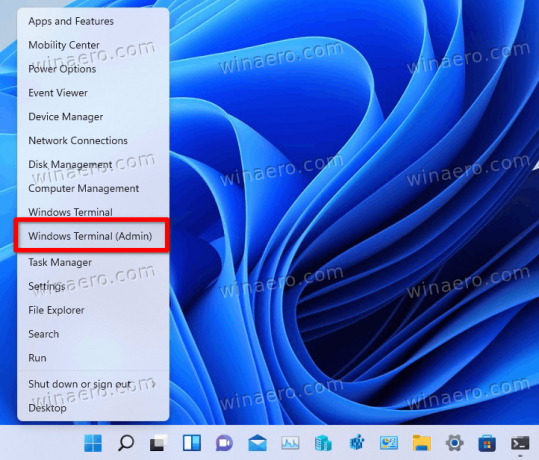
Apoi, comutați-l la linia de comandă apăsând Ctrl + Schimb + 2, sau din meniul săgeată în jos (vezi captura de ecran).
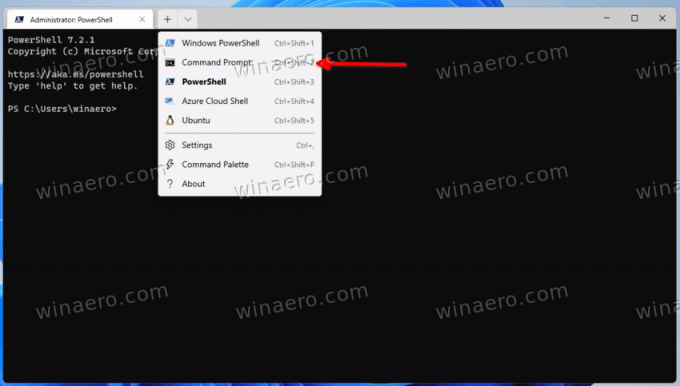
În cele din urmă, rulați una dintre următoarele comenzi:
- Pentru a dezactiva funcția Modern Standby:
reg add HKLM\System\CurrentControlSet\Control\Power /v PlatformAoAcOverride /t REG_DWORD /d 0.
- Pentru a-l reactiva (anulați dezactivarea):
reg șterge „HKLM\System\CurrentControlSet\Control\Power” /v PlatformAoAcOverride /f.
E destul de ușor. Comenzile de mai sus au fost testate de mine pe dispozitivele mele cu procesoare Intel și funcționează ca un farmec. Dacă dezactivarea modului de așteptare modern are vreun impact negativ asupra laptopului și asupra gestionării energiei, nu ezitați să împărtășiți modelul dispozitivului și specificațiile acestuia.

